فهرست
کاپي او پیسټ یو له عامو فعالیتونو څخه دی چې د مایکروسافټ ایکسل سره کار کولو پرمهال ترسره کیږي. موږ کولی شو هر متن، فورمول، یا په Excel کې کاپي کړو. دلته په دې مقاله کې، موږ به وښیو چې څنګه په Excel کې دقیق فورمول د 13 میتودونو سره د مناسب انځورونو په کارولو سره کاپي کړو.
د تمرین کاري کتاب ډاونلوډ کړئ
د تمرین لپاره دا تمرین کاري کتاب ډاونلوډ کړئ په داسې حال کې چې تاسو دا مقاله لولي.
کاپي دقیق فورمول.xlsx
13 په Excel کې د دقیق فورمول کاپي کولو میتودونه
موږ کولی شو هر فورمول د اړونده حجرې حوالې سره کاپي کړو، یا د ثابت حجرو حوالې. موږ به د دواړو قضیو په اړه د لاندې میتودونو له لارې بحث وکړو.

پورتنۍ ډیټا سیټ به د دې ټیوټوریل لپاره وکارول شي.
1. فورمول په دوه ځله کلیک کولو سره کاپي کړئ
د پورتنۍ حجرې څخه فارمول کاپي کولو لپاره یوازې موږک دوه ځله کلیک وکړئ.
لومړی ګام:
- لومړی، موږ یو فورمول په حجره E5 کې واچوو ترڅو د حجرو C5 او D5 . 14>6>
=C5+D5 
دوهمه مرحله:
- اوس، انټر<فشار ورکړئ 4> د پایلې ترلاسه کولو لپاره.

دریم ګام:
- اوس، کرسر ته لاړ شئ د سیل E5 ښۍ ښکته کونج. A جمع نښه (+) ښودل کیږي. دلته دوه ځله کلیک وکړئ.
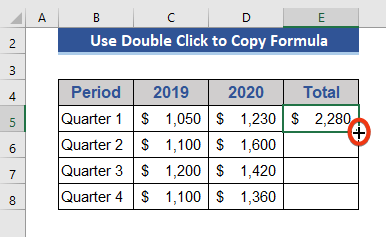
اوس، ډیټا سیټ ته وګورئ.
18>
فارمول په کاپي شوی دی پاتې حجرې. دا به د کوم خالي حجرې ترلاسه کولو دمخه د کالم له لارې فورمول کاپي کړيحواله.
اړونده منځپانګه: په Excel کې فورمول کاپي کولو څرنګوالی (6 چټک میتودونه)
2. په Excel کې د ډریګ کولو له لارې کاپي کړئ
موږ کولی شو هر فورمول د ډریګ کولو له لارې کاپي کړو. ډریګ کول دا ګټه لري چې هر فارمول په هر لوري کې چپ، ښي، پورته یا ښکته کاپي کړي.
موږ په سیل F5 کې یو فورمول لرو. موږ به دا فورمول په 4 لارښوونو کې کاپي کړو.
19>
لومړی ګام:
- ته لاړ شئ د سیل F5 ښیې ښکته کونج کې.
- A د جمع نښه (+) به ښکاره شي. ښي خوا ته فشار ورکړئ او کش کړئ.

اوس، موږ ګورو چې فورمول د نږدې ښي حجرې په لور کاپي شوی دی.
دوهمه مرحله:
- موږ کولی شو فورمول لاندې کاپي کړو. په ورته ډول، د جمع نښه فشار ورکړئ او لاندې یې کش کړئ.

موږ لیدلی شو چې فورمول لاندې کاپي شوی. په ورته ډول، موږ کولی شو فورمول چپ یا پورتنۍ خوا ته کاپي کړو.
نور ولولئ: څنګه په Excel کې فارمول کاپي کول پرته له ډریګ کولو (10 لارې)
3. د فورمول کاپي کولو لپاره د Excel Fill فیچر
موږ کولی شو د Excel Fill وسیلې په کارولو سره فورمول کاپي کړو.
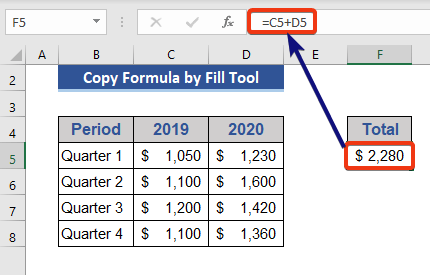
موږ یو لرو فورمول په حجره F5 کې. د ډکولو وسیلې په کارولو سره، موږ به د سیل F5 فورمول په څلورو مختلفو لارښوونو کې کاپي کړو.
لومړی ګام:
- ته لاړ شو. سیل G5 لومړی.
- د کور ټب څخه، ترمیم کولو گروپ ته لاړ شئ.
- غوره کړئ ډک کړئ وسایل.
- له لیست څخه سمت غوره کړئ.دلته، موږ ښه غوره کوو ځکه چې زموږ ټاکل شوې حجره د فورمول سیل په ښي خوا کې ده.
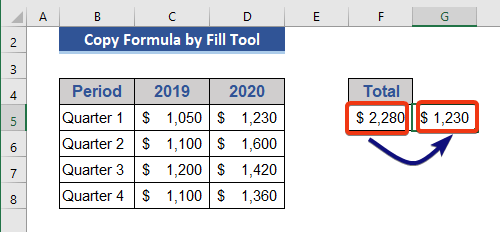
فارمول ښي خوا ته کاپي شوی دی.
3>دوهمه مرحله:
- په ورته ډول، د فورمول لاندې کاپي کولو لپاره په سیل F6 باندې کلیک وکړئ.
- د ډکولو ډراپ-ډاون څخه ښکته انتخاب کړئ.
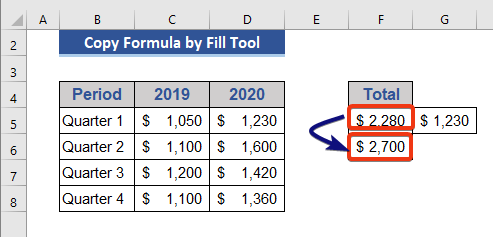
نور ولولئ: یوازې د یوې حجرې حوالې بدلولو سره په Excel کې فارمول کاپي کړئ
4. د ساده کاپي پیسټ په کارولو سره فورمول کاپي کړئ
د فورمول کاپي کولو لپاره ترټولو ساده میتود یوازې CTRL+C فشارول دي. پدې برخه کې، موږ به دا طریقه کاروو.
لومړی ګام:
- لومړی، سیل F5 ته لاړ شئ. F2 تڼۍ کېکاږئ چې د حجرې ترمیم کړئ.
- کرسر د فورمول پای ته واستوئ او د انتخاب کولو لپاره CTRL+SHIFT+ بائیں تیر فشار ورکړئ. ټول فورمول.
- اوس، د فورمول کاپي کولو لپاره CTRL+C باندې کلیک وکړئ.
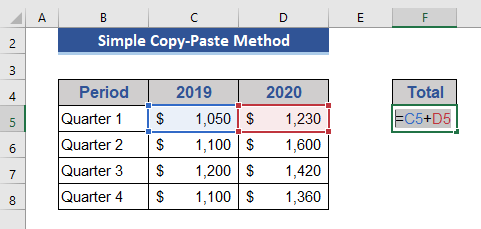
دوهمه مرحله :
- اوس، د ډیټا سیټ څخه کوم حجرې غوره کړئ. موږ سیل F7 غوره کوو.
- د CTRL+V فشار ورکړئ.
27>
ډیټاسیټ وګورئ . ذکر شوی فورمول مطلوب حجرې ته کاپي شوی. دلته، فورمول د اصلي فورمول په څیر کاپي شوی. د سیل حوالې دلته نه بدلیږي. که موږ د حجرې په ترمیم کولو سره حجره کاپي کړو، د حجرې حوالې به بدل شي.
نور ولولئ: څنګه په Excel کې د متن په توګه فورمول کاپي او پیسټ کړئ (2 لارې)
<9 5. CTRL وکاروئښي او ښکته خواوو ته د فورمول کاپي کولو لپاره هاټکیCTRL تڼۍ د ترمیم کونکي کیلي په نوم پیژندل کیږي. موږ کولی شو دا اختیار په دوه لارښوونو کې د فارمول کاپي کولو لپاره وکاروو: ښیې او ښکته خوا . فورمول یوازې په نږدې حجرو کې کاپي کیږي.
لومړی ګام:
- لومړی، سیل F6 ته لاړ شئ.
- بیا، CTRL+D فشار ورکړئ چې فورمول لاندې کاپي کړئ.
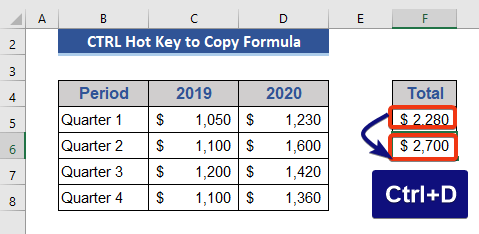
ډیټا سیټ ته پام وکړئ. فورمول لاندې حجرې ته کاپي شوی دی.
دوهمه مرحله:
- سیل G5 ته لاړ شئ ترڅو فارمول ښي خوا ته کاپي کړئ اړخ.
- بیا، CTRL+R فشار ورکړئ.
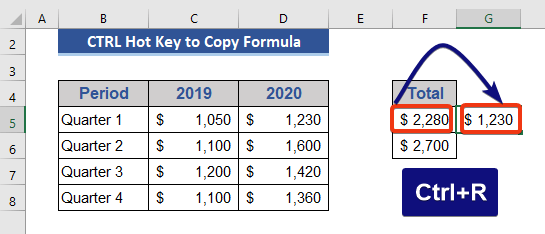
اوس، فورمول د ښي اړخ حجرې ته کاپي شوی . موږ نشو کولی د دې ترمیم کونکي وسیلې په کارولو سره فارمول نږدې پورته او چپ اړخ ته کاپي کړو.
اړونده مینځپانګه: په Excel کې د کالم لاندې فورمول څنګه کاپي کړو (7 میتودونه)
6. د CTRL+X په کارولو سره فورمول کاپي کړئ
موږ کولی شو د فورمول کاپي کولو لپاره د CTRL+X اختیار وکاروو. د دې میتود په پلي کولو سره، موږ کولی شو دقیق فورمول کاپي کړو، د حجرې حوالې به بدلې پاتې وي.
1 ګام:
- سیل F5 ته لاړ شئ 4>.
- CTRL+X فشار ورکړئ.

فارمول اوس کاپي شوی دی. موږ به فورمول په حجره F8 کې پیسټ کړو.
دوهمه مرحله:
- د سیل F8 دننه کړئ او فشار ورکړئ CTRL+V.
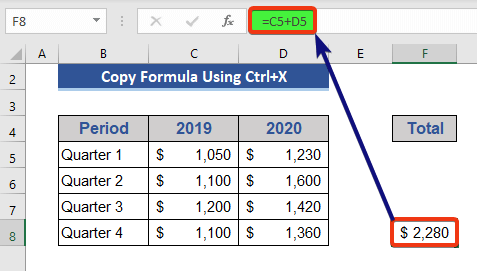
زموږ فورمول په سمه توګه کاپي شوی، دلته هیڅ بدلون نه دی راغلی.
نور ولولئ : په Excel کې د فارمولا کاپي کولو لپاره شارټ کټ(۷ لارې)
7. کاپي فورمول د مطلق حوالې په کارولو سره
موږ به په فورمول کې مطلق سیل حواله وکاروو. او دا فورمول د ربن اختیار په کارولو سره کاپي کړئ. د مطلق سیل حوالې له امله، فورمول به بدله پاتې وي.
لومړی ګام:
- لومړی، سیل F5 ته لاړ شئ چیرې چې فورمول موجود دی.
- د ربن څخه کلیپ بورډ گروپ غوره کوي کاپي .

فارمول دا دی اوس کاپي شوی.
دوهمه مرحله:
- د کلیپ بورډ ګروپ څخه پیسټ غوره کړئ.
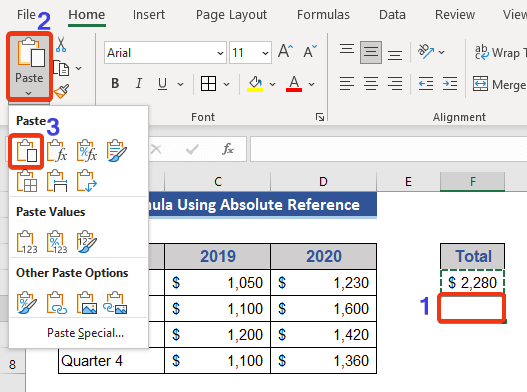
اوس ډیټاسیټ وګورئ.
34>
فارمول په سمه توګه کاپي شوی دی.
نور ولولئ: Excel VBA د اړوندې حوالې سره د فارمول کاپي کولو لپاره (یو مفصل تحلیل)
8. په ګڼو حجرو کې د دقیق فورمول کاپي کولو لپاره CTRL+ENTER وکاروئ
موږ کولی شو ورته فورمول په یو وخت کې په څو حجرو کې د CTRL+ENTER په فشارولو سره کاپي کړو.
پړاو 1:
- سیل F5 ته لاړ شئ. 12>د CTRL+C په کارولو سره د فورمول بار څخه فورمول کاپي کړئ .

دوهمه مرحله:
- اوس، د <3 په فشارولو سره ډیری حجرې غوره کړئ> CTRL تڼۍ.
- د حجرو له انتخاب وروسته، د F2 تڼۍ کېکاږئ.
- حجرې اوس د ترمیم وړ حالت کې دي. اوس فورمول پیسټ کړئ، د CTRL+V په فشارولو سره.

درېیم ګام:
- اوس، د ENTER پر ځای CTRL+ENTER کیکاږئ یوازې.

ټول ټاکل شوي حجرې د کاپي شوي فورمول سره ډک شوي دي.
نور ولولئ: په Excel کې د څو قطارونو په اوږدو کې د فورمول کاپي کولو څرنګوالی (5 لارې)
9. په لاندې حجره کې د CTRL+ ' په کارولو سره دقیق فورمول کاپي کړئ
موږ دقیق فورمول کاپي کوو او حجره د CTRL+' (واحد اقتباس) په کارولو سره د ترمیم وړ ګرځو. دا کولی شي فورمول یوازې لاندې کاپي کړي.
لومړی ګام:
11>12> سیل F6ته لاړ شئ. حجره F5یو فورمول لري. CTRL+' فشار ورکړئ. 
وګورئ. ډیټاسیټ حجره F6 اوس د پخوانۍ حجرې فورمول لري او د ترمیم وړ حالت کې دی.
دوهمه مرحله:
- اوس فشار ورکړئ ننوت .

دلته د فورمول له پلي کیدو وروسته پایله ښودل کیږي.
10. په Excel کې دقیق فورمول حرکت کولو لپاره موږک وکاروئ
موږ کولی شو په ساده ډول د موږک په کارولو سره فورمول حرکت وکړو. سیل F5 ته لاړ شئ.

دوهمه مرحله: 1>
- د کیڼ تڼۍ فشار ورکړئ موږک د تڼۍ فشار ته دوام ورکړئ. کرسر خپل اړین ځای یا حجرې ته واړوئ.
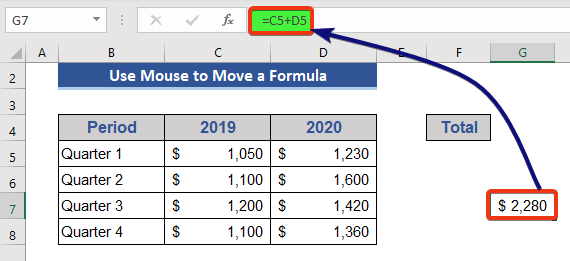
اوس وګورئ چې فورمول په سمه توګه کاپي شوی پرته له کوم بدلون.
11 . د کره فورمول کاپي کولو لپاره ایکسل جدول
ایکسل جدول یو ګټور وسیله ده. موږ کولی شو د دې وسیلې په کارولو سره فورمولونه هم کاپي کړو.
ګام1:
- لومړی، داخل کړئ ټب ته لاړ شئ.
- جدول غوره کړئ یا موږ کولی شو فشار راوړو CTRL+T .
- د میز لپاره حد وټاکئ او په ښه کلیک وکړئ.

دوهمه مرحله:
- اوس لاندې فورمول په حجره E5 کې واچوئ.
=[@2019]+[@2020] 
درېیم ګام:
- په پای کې، د ENTER تڼۍ کېکاږئ.
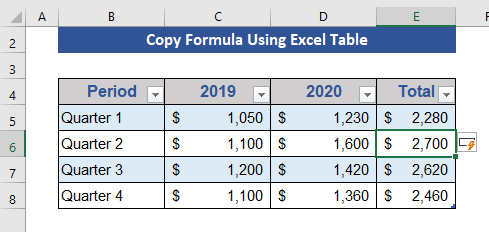
د ټول کالم پاتې حجرې له ډیټا ډکې دي. نو، فورمول په بریالیتوب سره کاپي شوی.
12. د دقیق ایکسل فورمول کاپي کولو لپاره د موندلو او بدلولو وسیلې وکاروئ
د موندنه & د بدلولو طریقه کولی شي په اسانۍ سره د ایکسل فورمول په سمه توګه کاپي کړي.
په دې برخه کې، موږ د د سیل F5 فورمول لرو او موږ به دا فورمول کاپي کړو.

لومړی ګام:
- د د موندلو او بدلولو ډیالوګ بکس ته د ننوتلو لپاره CTRL+H فشار ورکړئ.
- په په = (مساوي) " کېږدئ په څه ومومئ بکس او " # (هیش) " په بدله کړئ بکس.
- په پای کې، ټول بدل کړئ فشار ورکړئ.

یو پاپ اپ ښکاره کیږي، د شمیرې په ګوته کوي ځای په ځای کول.
دوهمه مرحله:
- په پاپ اپ کې ښه کیږئ او په بند کلیک وکړئ موندئ او بدل کړئ د ډیالوګ بکس.
47>1>
دریم ګام:
- اوس، فورمول د حجرې F5 څخه F7 ته د CTRL+C او CTRL+V فشارولو سره کاپي او پیسټ کړئ.
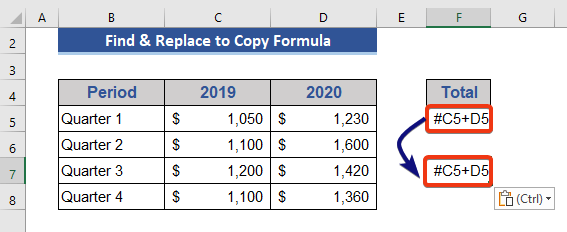
3>څلور ګام:
- د # د =<لخوا بدل کړئ 4>،بیا مرحله 1 او 2 بیا تعقیب کړئ.
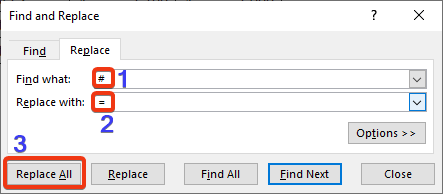
اوس ډیټا سیټ ته پام وکړئ.

اړونده منځپانګه: د اکسل فارمول د کاپي کولو 3 چټکې لارې پرته له زیاتوالي
13. په Excel کې د پیسټ فورمولونو کاپي کولو لپاره د نوټ پیډ کارول
د نوټ پیډ په کارولو سره به موږ په Excel کې دقیق فورمول کاپي کړو.
موږ په حجره کې فورمول لرو F5 .
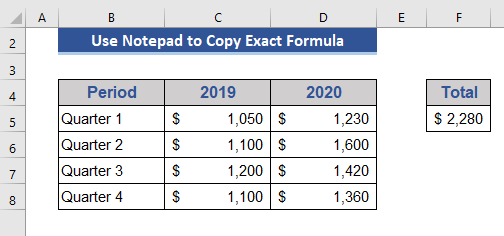
موږ به دا فورمول په بل حجره کې کاپي کړو.
لومړی ګام:
- لومړی، فارمولونه وټاکئ فارمولونه وښایاست له د فورمول پلټنې له ګروپ څخه.
 <1
<1
اوس، هر هغه فورمول چې په پاڼه کې شتون لري وښيي.
3>دوهمه مرحله:
- د ډیسټاپ اصلي سکرین ته لاړ شئ.
- د موږک ښي تڼۍ کېکاږئ او له پاپ اپ څخه نوی غوره کړئ.
- د لیست څخه متن سند غوره کړئ.
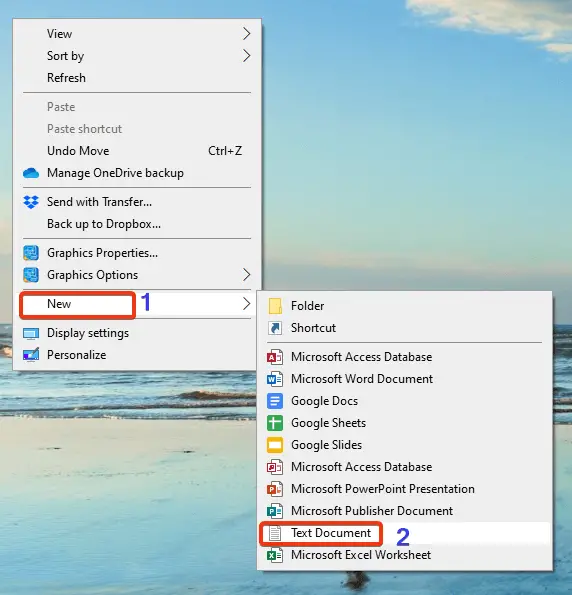
مرحله 3:
- اوس، فورمول د ایکسل شیټ څخه د CTRL+C په کارولو سره کاپي کړئ او دا د Notepad فایل کې د CTRL+V په کارولو سره پیسټ کړئ.

3>څلور ګام:
- فارمول د نوټ پیډ فایل څخه کاپي کړئ.
- د فورمول د پیسټ کولو لپاره په پاڼه کې کومه حجره وټاکئ.
- د کلیپ بورډ ډلې څخه پیسټ غوره کړئ. کلیک وکړئ د متن واردولو وزرډ وکاروئ له لیست څخه.
55>
۵ ګام:
- یو ډیالوګ بکس به ښکاره شي. وټاکئ منحل شوي او بیا بل کېکاږئ.
56>
ګام6:
- د تعدیل کونکي غیر چیک کړئ او بل کېکاږئ. 14>
- اوس، متن وټاکئ او پای فشار ورکړئ. 14>

مرحله 7:
<58
اوس ډیټا سیټ ته وګورئ.
59>
موږ په نوي حجره کې دقیق فورمول کاپي کړی.
نتیجې<4
پدې مقاله کې، موږ تشریح کړه چې څنګه په Excel کې دقیق فورمولونه کاپي کړو. موږ د دې کولو لپاره 13 میتودونه اضافه کړل. زه امید لرم چې دا به ستاسو اړتیاوې پوره کړي. مهرباني وکړئ زموږ ویب پاڼې ته یو نظر وګورئ Exceldemy.com او خپل وړاندیزونه د تبصرې په بکس کې ورکړئ.

